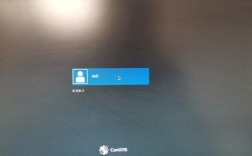CentOS启动脚本
一、简介
在CentOS中,设置开机自启动脚本可以通过多种方式实现,具体取决于系统版本和个人需求,本文将详细介绍如何在CentOS 7及更高版本中配置开机自启动脚本。
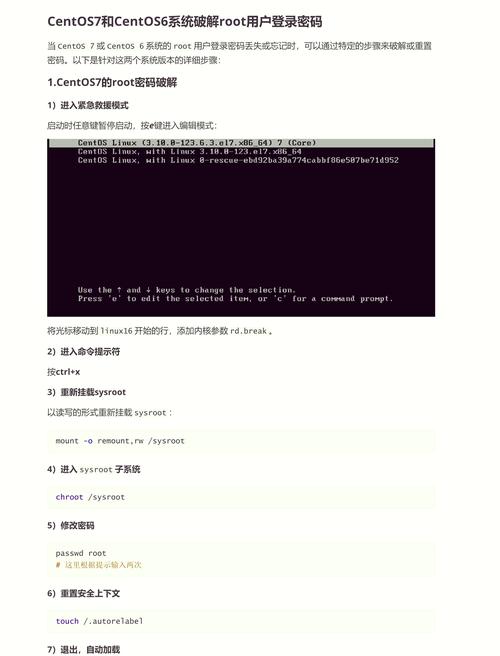
二、创建开机自启文件
需要在适当的目录下创建一个Shell脚本文件,可以在/data目录下创建一个名为bootstrap.sh的脚本:
- mkdir /data
- cd /data
- vim bootstrap.sh
在bootstrap.sh文件中添加以下内容:
- #!/bin/bash
- /usr/local/environment/elasticsearch7.8.0/bin/elasticsearch d
保存并退出编辑器。
三、编辑启动文件
需要编辑/etc/rc.d/rc.local文件,在该文件中添加执行命令,打开rc.local文件:
- vim /etc/rc.d/rc.local
在文件末尾添加以下内容:
- su es c '/data/bootstrap.sh'
保存并退出编辑器。
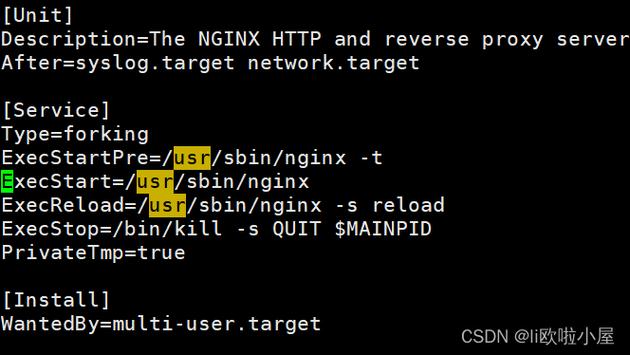
四、设置文件权限
为了确保脚本具有可执行权限,需要修改文件权限:
- chmod +x /etc/rc.d/rc.local
- chmod +x /data/bootstrap.sh
五、测试
通过以下命令重启rclocal服务并检查其状态:
- systemctl restart rclocal.service
- systemctl status rclocal.service
如果一切正常,脚本将在系统启动时自动运行。
六、使用systemd单元文件实现开机自启动
除了上述方法外,还可以通过创建systemd单元文件来实现开机自启动,编写一个Shell脚本,例如myservice.sh,并将其放置在/usr/local/bin/目录下:
- sudo vim /usr/local/bin/myservice.sh
在文件中添加需要执行的命令:
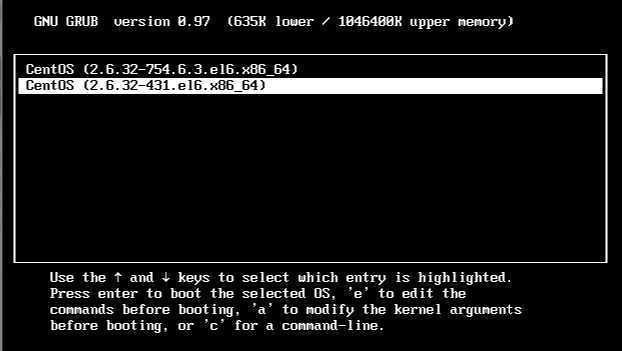
- #!/bin/bash
- /usr/local/environment/elasticsearch7.8.0/bin/elasticsearch d
保存并退出编辑器,为脚本添加可执行权限:
- chmod +x /usr/local/bin/myservice.sh
创建一个systemd服务单元文件,例如myservice.service:
- sudo vim /etc/systemd/system/myservice.service
在文件中添加以下内容:
- [Unit]
- Description=My Service Description
- After=network.target
- [Service]
- Type=idle
- ExecStart=/usr/local/bin/myservice.sh
- Restart=onfailure
- [Install]
- WantedBy=multiuser.target
保存并退出编辑器,重新加载systemd管理器配置,启用并启动服务:
- sudo systemctl daemonreload
- sudo systemctl enable myservice.service
- sudo systemctl start myservice.service
通过上述步骤,即可在centos系统中成功设置开机自启动脚本,根据实际需求选择合适的方法进行配置即可。